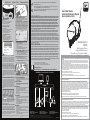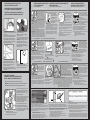How It Works • Comment Ça Marche • Cómo funciona
Internet Router
Routeur Internet
Router de Internet
iQ30 Power Center
Centre d’Alimentation
Centro de energía
Pool System
Système de Piscine
Sistema de alberca
INTERNET
Web-Connect Device
Dispositif Web-Connect
Dispositivo de Conexión a la Web
iAquaLink 3.0
(iQ30)
Quick Start Guide
Guide de Démarrage Rapide
Guía rápida de inicio
R
Zodiac Pool Systems LLC
2882 Whiptail Loop # 100 Carlsbad, CA 92010
1.800.822.7933 | Jandy.com
Zodiac Pool Systems Canada, Inc.
3365 Mainway, Unit 2 Burlington, ON L7M 1A6
1-888-647-4004 | ZodiacPoolSystems.ca
©2021 Zodiac Pool Systems LLC.
All rights reserved. ZODIAC®is a registered trademark of Zodiac International, S.A.S.U. used under license. All other trademarks referenced herein are the property of their respective owners.
Tous droits reserves. ZODIAC® est une marque déposée de Zodiac International, S.A.S.U, utilisée sous licence. Toutes les autres marques sont la propriété de leurs propriétaires respectifs.
Todos los derechos reservados. ZODIAC® es una marca comercial registrada de Zodiac International, S.A.S.U., utilizada con licencia. Todas las demás marcas comerciales son propiedad de sus respectivos dueños
Ce guide de démarrage rapide est destiné à vous aider à installer rapidement votre système. Assurez-vous de
lire tous les AVERTISSEMENTS dans le manuel d’installation complète.
Este manual de inicio rápido es para ayudarlo a instalar de forma rápida su sistema. No olvide leer todas las
ADVERTENCIAS en el manual completo de instalación.
To prevent risk of electrical shock which can result in severe injury or death, ENSURE that the AquaLink® system is OFF before proceeding
with installation.
Pour éviter tout risque de choc électrique pouvant entraîner des blessures graves ou la mort, ASSUREZ-VOUS que le système AquaLink® est
éteint avant de procéder à l’installation.
Cet appareil est conforme à la section 15 des règles de la FCC. L’opération est soumise aux deux conditions suivantes : (1) Cet appareil ne doit pas causer
d’interférences nuisibles, et (2) cet appareil doit accepter toute interférence reçue, y compris les interférences susceptibles de provoquer un fonctionnement
indésirable.
Ce dispositif doit être installé pour fournir une distance de séparation d’au moins 20 cm par rapport à toutes les personnes et ne doit pas être installé
ou utilisé en conjonction avec une autre antenne ou un autre émetteur, sauf conformément aux directives de la FCC concernant les produits multi-émetteurs.
REMARQUE : Cet équipement a été testé et déclaré conforme aux limites d’un appareil numérique de classe B, conformément à la section 15 des règles de la FCC.
Ces limites sont conçues pour fournir une protection raisonnable contre les interférences nuisibles dans une installation résidentielle. Cet équipement génère,
utilise et peut émettre de l’énergie par radiofréquence et, s’il n’est pas installé et utilisé conformément aux instructions, peut provoquer des interférences nuisibles
aux communications radio. Toutefois, il n’y a aucune garantie que des interférences ne se produiront pas dans une installation particulière. Si cet équipement
provoque des interférences nuisibles à la réception de la radio ou de la télévision, ce qui peut être déterminé en éteignant et en rallumant l’équipement, l’utilisateur est
encouragé à essayer de corriger les interférences en appliquant une ou plusieurs des mesures suivantes :
Para prevenir el riesgo de una descarga eléctrica que puede resultar en lesiones graves o la muerte, ASEGÚRESE de que el sistema
AquaLink® esté APAGADO antes de proceder a la instalación.
FOR YOUR SAFETY This product must be installed and serviced by a contractor who is licensed
and qualied in pool equipment by the jurisdiction in which the product will be installed where such state or
local requirements exist, the maintainer must be a professional with sufcient experience in pool equipment
installation and maintenance so that all of the instructions in this manual can be followed exactly. Before
installing this product, read and follow all warning notices and instructions that accompany this product.
Failure to follow warning notices and instructions may result in property damage, personal injury, or death.
Improper installation and/or operation will void the warranty. Improper installation and/or operation can create
unwanted electrical hazard which can cause serious injury, property damage, or death. Turn off power at the
main circuit feeding the AquaLink power center to disconnect the power center from the system.
POUR VOTRE SÉCURITÉ Ce produit doit être installé et entretenu par un professionnel agréé et qualié
en équipement de piscine par la juridiction dans laquelle le produit sera installé là où de telles exigences nationales
ou locales existent, l’agent d’entretien doit être un professionnel ayant une expérience sufsante en installation
d’équipement de piscine et maintenance an que toutes les instructions de ce manuel puissent être suivies à la lettre.
Avant d’installer ce produit, lisez et suivez tous les avertissements et instructions qui accompagnent ce produit. Le non-
respect des avertissements et des instructions peut entraîner des dommages matériels, des blessures corporelles ou
la mort. Une installation et/ou une manipulation incorrecte annulera la garantie. Une installation et/ou une manipulation
incorrecte peut créer un risque électrique indésirable pouvant entraîner des blessures graves, des dommages matériels
ou la mort. Coupez l’alimentation au circuit principal alimentant le centre d’alimentation d’AquaLink pour déconnecter le
centre d’alimentation du système.
POR SU SEGURIDAD La instalación y el mantenimiento de este producto debe ser realizado por un
contratista que tenga licencia y esté cualicado en equipos para piscinas por la jurisdicción en la que se instalará el
producto, cuando existan dichos requisitos estatales o locales, el encargado del mantenimiento debe ser un profesional
con suciente experiencia en la instalación y el mantenimiento de equipos para piscinas, de modo que se puedan
seguir exactamente todas las instrucciones de este manual. Lea y siga todas las advertencias e instrucciones que
acompañan a este producto antes de instalarlo. No seguir los avisos e instrucciones de advertencia puede resultar en
daños a la propiedad, lesiones personales o la muerte. La instalación y/o el funcionamiento inadecuados anularán la
garantía. Una instalación y/o funcionamiento inadecuados pueden crear un peligro eléctrico no deseado que puede
causar lesiones graves, daños a la propiedad o la muerte. Desconecte la energía en el circuito principal que alimenta el
centro de energía del AquaLink para desconectar el centro de energía del sistema.
Installation manual and Owner’s manual are available at -
Le manuel d’installation et le manuel du propriétaire sont disponibles à -
El manual de instalación y el manual del propietario están disponibles en línea en -
www.iAquaLink.com:
USA 1-800-822-7933 | CAN 1-888-647-4004 | AUS 1 300 186 875
When and how to use a 6584 multiplex board
Comment utiliser une carte multiplex 6584
Cuándo y cómo usar una placa multiplexora
Evaluating Wi-Fi signal strength
Évaluation de la puissance du signal Wi-Fi
La puissance du signal dépend de votre routeur et de l’emplacement
de montage de l’appareil iQ30 web-connect Utilisez la méthode du
point d’accès pour évaluer (voir la section 3.1). Si vous rapprochez
le routeur et que le signal n’est toujours pas fort, envisagez d’installer
un prolongateur de portée Wi-Fi, un répéteur Wi-Fi ou un autre type
de routeur. Vous pouvez également installer une application sur
votre téléphone intelligent (par exemple, Wi-Fi Analyzer ou Wi-Fi
Sweetspots) pour vérier la puissance de votre signal et la bande
passante.
Evaluando la intensidad de la señal de Wi-Fi
For best reception (Wi-Fi installs only)
Reset Button
BLE Button
Bouton BLE
Botón BLE
Bouton de Réinitialisation
Botón de Reinicio
Pour une meilleure réception
A. Installez toujours l’appareil iQ30 web-connect avec l’antenne sur le
côté droit, vers le ciel et à portée de bras.
B. Installez-le au moins à 10 pi (3 m) de tout moteur électrique haute
tension et à 5 pi (1,5 m) des autres émetteurs-récepteurs.
C. Installez-le le plus près possible du routeur du réseau domestique.
Para una mejor cobertura
What the LEDs mean
Que signient les LED
Rouge = Alimentation
Jaune - Clignotement Lent = Recherche de Réseau
Jaune - Fixe = Connecté au Réseau
Les LED peuvent clignoter — c’est normal
Vert - Fixe = Connecté à Internet
Restarting Wi-Fi setup mode
• Pressing the reset button located at the top right of the iQ30 at location SW1
causes the IQ30 to power cycle. It does not clear any memory conguration.
• Located in the middle of the board above the WiFi / Wired toggle switch is the
BLE button that when pressed puts the unit into pairing mode.
• Some Jandy applications use this mode for connection.
• Normal IQ30 operation does not require the use of BLE and the button is
typically not used.
• Refer to the specic instructions of the Jandy application which uses Bluetooth
for more information.
• Situé au milieu de la carte au-dessus de l’interrupteur à bascule WiFi / Câblé
se trouve le bouton BLE qui, lorsqu’il est enfoncé, met l’appareil en mode
d’appairage.
• Certaines applications Jandy utilisent ce mode pour la connexion.
• Le fonctionnement normal de l’IQ30 ne nécessite pas l’utilisation de BLE et le
bouton n’est généralement pas utilisé.
• Reportez-vous aux instructions spéciques de l’application Jandy qui utilise
Bluetooth pour plus d’informations.
• Ubicado en el medio de la placa, encima del interruptor de palanca WiFi /
Cableado, se encuentra el botón BLE que, cuando se presiona, pone la unidad
en modo de emparejamiento.
• Algunas aplicaciones de Jandy utilizan este modo de conexión.
• El funcionamiento normal del IQ30 no requiere el uso del BLE y, por lo general,
el botón no se usa.
• Consulte las instrucciones especícas de la aplicación Jandy que utiliza
Bluetooth para obtener más información.
• Le fait d’appuyer sur le bouton de réinitialisation situé en haut à droite de l’iQ30
à l’emplacement SW1 provoque le redémarrage de l’IQ30. Il n’efface aucune
conguration de mémoire.
• Al presionar el botón de reinicio ubicado en la parte superior derecha del
iQ30 en la ubicación SW1, el IQ30 se apaga y reinicia. No borra ninguna
conguración de memoria.
Helpful Hints Astuces Utiles Consejos prácticos
i
2
Red = Power
Yellow - Slow Flashing = Searching for Network
Yellow - Solid = Connected to Network
LEDs may icker—this is normal
Green - Solid = Connected to Internet
My Network
Neighbors Network
Neighbor #2
3
4
5
i Installation instructions included with part # 6584 Instructions d’installation incluses avec la partie #
6584
Las instrucciones de instalación se incluyen en la
pieza # 6584
1
H0698700_REVE
Signal strength depends on your router and the mounting location
of the iQ30 web-connect device. Use the Hotspot method to
evaluate (See Section 3.1). If you move the router closer and
signal still not strong, consider installing a Wi-Fi range extender,
Wi-Fi repeater, or another type of router. You may also install
an app on your smart phone (e.g., Wi-Fi Analyzer or Wi-Fi
Sweetspots) to check your signal strength and bandwidth.
A maximum of two (2) RS485 cables can be connected per
RS485 connector. To connect additional RS485 devices, a
Multiplex Board may be required.
Un maximum de deux (2) câbles RS485 peuvent être connectés
par connecteur RS485. Pour connecter des dispositifs RS485
supplémentaires, une carte multiplex peut être nécessaire.
Se puede conectar un máximo de dos (2) cables RS485 por cada
conector RS485. Para conectar dispositivos RS485 adicionales,
puede ser necesaria un tablero multiplexor.
The iQ30 will start Wi-Fi setup mode when the WIRED / WI-FI switch is set
to Wi-Fi and its memory has been cleared. To clear the memory, toggle the
switch and leave it in the Wi-Fi position.
Redémarrage du mode de conguration Wi-Fi
Le iQ30 démarrera le mode de conguration Wi-Fi lorsque le commutateur
WIRED / WI-FI est positionné sur Wi-Fi et que sa mémoire a été effacée. Pour
effacer la mémoire, basculez le commutateur et laissez-le en position Wi-Fi.
A. Always install the iQ30 web-connect
device with the antenna on the right side, toward the sky and within
arms reach.
B. Install at least 10' (3m) from any high
voltage electric motors and 5' (1.5m) away from other transceivers.
C. Install as close to the home network router as possible.
A. Siempre instala el iQ30 dispositivo de conexión a la web
B. con la antena a la derecha, hacia el cielo y al alcance de la mano.
C. Instale al menos a 3 metros (10’) de cualquier motor eléctrico de alto voltaje
y a 1.5 metros (5’) de otros transmisores.
D. Instale lo más cerca posible del enrutador de la red local.
Fluidra Group Australia Pty Ltd
219 Woodpark Road, Smithfield NSW 2164 Australia
1-300-186-875 | zodiacpool.au
Lo que signican los LED
Rojo = Energía
Amarillo - Parpadeo lento = Buscando la red
Amarillo - Sólido = Conectado a la red
Los LEDs pueden parpadear, esto es normal.
Verde - Sólido = Conectado a Internet
This Quick Start Guide is to help you quickly install your system. Be sure to read all WARNINGS in the
complete installation manual.
Reinicio del modo de conguración de Wi-Fi
El iQ30 comenzará el modo de conguración de Wi-Fi cuando el interruptor
WIRED / WI-FI esté congurado en Wi-Fi y su memoria se haya borrado. Para
borrar la memoria, cambia el interruptor y déjalo en la posición de Wi-Fi.
La intensidad de la señal depende de tu enrutador y de la
ubicación de montaje del iQ30 dispositivo de conexión a la web.
Utilizar el método de Punto de Acceso (Hotspot) para evaluar
(Ver Sección 3.1). En caso de que mueva el router más cerca y
la señal siga sin ser fuerte, considere la posibilidad de instalar
un extensor de alcance de Wi-Fi, un repetidor de Wi-Fi u otro
tipo de router. Además, puede instalar una aplicación en su
teléfono inteligente (por ejemplo, el Analizador de Wi-Fi o Wi-Fi
SweetSpots) para comprobar la intensidad de la señal y el ancho
de banda.
(instalaciones de Wi-Fi)
(installations Wi-Fi)
WARNING
ATTENTION
ADVERTENCIA
This device complies with part 15 of the FCC Rules. Operation is subject to the following two conditions: (1) This device may not cause harmful interference,
and (2) this device must accept any interference received, including interference that may cause undesired operation. This device must be installed to provide
a separation distance of at least 20cm from all persons and must not be collocated or operating in conjunction with any other antenna or transmitter, except in
accordance with FCC multi-transmitter product guidelines.
NOTE: This equipment has been tested and found to comply with the limits for a Class B digital device, pursuant to part 15 of the FCC Rules. These limits
are designed to provide reasonable protection against harmful interference in a residential installation. This equipment generates, uses and can radiate radio
frequency energy and, if not installed and used in accordance with the instructions, may cause harmful interference to radio communications. However, there is
no guarantee that interference will not occur in a particular installation. If this equipment does cause harmful interference to radio or television reception, which
can be determined by turning the equipment off and on, the user is encouraged to try to correct the interference by one or more of the following measures:
• Reorient or relocate the receiving antenna.
• Increase the separation between the equipment and receiver.
• Connect the equipment into an outlet on a circuit different from that to which the receiver is connected.
• Consult the dealer or an experienced radio/TV technician for help.
Modifications made to this equipment, which are not authorized by the manufacturer, may void the user’s authority to operate this equipment.
Este dispositivo cumple con la sección 15 de las Normas de la FCC. El funcionamiento está sujeto a las siguientes dos condiciones: (1) Este dispositivo no puede
causar interferencias dañinas y (2) este dispositivo debe aceptar cualquier interferencia recibida, incluidas las que puedan causar un funcionamiento no deseado.
Este dispositivo debe instalarse para proporcionar una distancia de separación de al menos 20 cm de todas las personas, y no debe colocarse ni utilizarse
junto con ninguna otra antena o transmisor, excepto según lo especicado en las pautas de productos de transmisores múltiples de la FCC.
NOTA: Tras probar este dispositivo, se determinó que cumple con los límites para un dispositivo digital de Clase B, según la sección 15 de las Normas de la FCC.
Dichos límites están diseñados para proporcionar una protección razonable contra interferencias perjudiciales en una instalación residencial. Este equipo genera,
usa y puede irradiar energía de radiofrecuencia y, si no se instala o utiliza según las instrucciones, puede causar interferencia dañina a las comunicaciones
por radio. Sin embargo, no hay garantía de que no se produzcan interferencias en una instalación específica. Si este equipo causa interferencia dañina en la
recepción de radio o televisión, lo cual se puede determinar encendiendo y apagando el equipo, se recomienda al usuario que intente corregir la interferencia
mediante una o más de las siguientes medidas:
• Reorientar o reubicar la antena receptora.
• Aumentar la separación entre el equipo y el receptor.
• Conecte el equipo a una toma de corriente en un circuito diferente al que está conectado el receptor.
• Consultar con el distribuidor o con un técnico de radio/TV experimentado para obtener ayuda.
• Réorienter ou déplacer l’antenne de réception.
• Augmenter l’écart entre l’équipement et le récepteur.
• Connecter l’équipement à une pise sur un circuit différent de celui auquel le récepteur est connecté.
• Consulter le revendeur ou un technicien de radio ou de télévision expérimenté pour obtenir de l’aide.
Des modifications non autorisées par le fabricant qui sont apportées à cet équipement peuvent annuler le droit de l’utilisateur à utiliser cet équipement.
Las modificaciones realizadas a este equipo, que no están autorizadas por el fabricante, pueden anular la autoridad del usuario para operar este equipo.
RESET
BLE
6

Weatherproof the cable break-away by sealing with silicone.
2. START WI-FI SETUP MODE
1. WIRE IQ30 WEB-CONNECT DEVICE TO THE
AQUALINK® AUTOMATION SYSTEM
Remove two screws from front cover. Remove the cover
and gasket from the web-connect device. To clear Wi-Fi
settings and enter Wi-Fi Setup mode, toggle the WIRED
/ WI-FI switch to WIRED then back to WI-FI.
NOTE: If the iQ30 is having communication issues with
the RS it may be due to a interference issue on the
RS-485 serial bus. To verify, use a OneTouch controller
connected to the RS and see if the IQ30 is listed in the
equipment section of system status and help. If its not,
line resistance may be required by adding a closed
jumper shunt to the pins at location J5 on the IQ30.
Retirez les deux vis du cache avant. Retirez le cache et le joint du dispositif web-
connect. Pour effacer les paramètres Wi-Fi et passer en mode de Conguration Wi-
Fi, basculez le commutateur WIRED / WI-FI sur WIRED puis de nouveau sur WI-FI.
Retire dos tornillos de la cubierta frontal. Retire la cubierta y la junta del dispositivo
de conexión a la web. Para borrar los ajustes de Wi-Fi y entrar en el modo de
conguración de Wi-Fi, cambie el interruptor POR CABLE / WI-FI a POR CABLE y
luego de vuelta a WI-FI.
Open the Wi-Fi settings on your
smart device and choose the
network named “iAquaLink-***”
Ouvrez les paramètres Wi-Fi de votre
appareil intelligent et choisissez le
réseau nommé « iAquaLink-*** »
Abra la conguración de Wi-Fi en su
dispositivo inteligente y elija la red
llamada “iAquaLink-***”
Turn o power to AquaLink. Remove the dead panel.
Pass iQ30 web-connect device cable through the low
voltage raceway.
Coupez l’alimentation d’AquaLink. Retirez le panneau
mort. Faites passer le câble du dispositif iQ30 web-
connect dans la goulotte à câbles basse tension.
Apague el AquaLink. Retire el panel sin carga. Pase
el cable del iQ30 dispositivo de conexión a la web a
través del conducto de bajo voltaje.
Reinstall the dead panel (close doors if applicable)
to ensure high-voltage areas are secured.
Réinstallez le panneau mort (fermez les portes le
cas échéant) pour vous assurer que les zones à
haute tension sont sécurisées.
Reinstale el panel sin carga (cierre las puertas si es
necesario) para asegurar que las áreas de alto voltaje
estén aseguradas.
Connect RS485 cable to an open connector on the
AquaLink power center board.
NOTE: Do not connect more than two RS485
cables per red terminal bar.
Connectez le câble RS485 à un connecteur ouvert
sur la carte du centre d’alimentation d’AquaLink.
REMARQUE: Ne connectez pas plus de deux
câbles RS485 par barre à bornes rouge.
Conecte el cable RS485 a un conector abierto en
la placa central de energía del AquaLink.
NOTA: No conecte más de dos cables RS485 por
cada barra terminal roja.
Restore power to the AquaLink system.
Rétablissez l’alimentation du système d’AquaLink.
Restaurar la energía del sistema AquaLink.
1
3
4
iSee Helpful Hints #2 for more info
Voir les Astuces Utiles #2 pour plus d’informations
Ver Consejos Útiles #2 para más información
NOTE: This step will clear all current Wi-Fi settings from memory.
3. CONNECT IQ30 WEB-CONNECT DEVICE
TO THE HOME NETWORK
3.1 Wi-Fi: Hotspot Method
(*Home network name (SSID) and password are required)
3.2 Wi-Fi: WPS Method
3.3 Wired: Ethernet Method *
4. SET UP USER ACCOUNT
Press the WPS button on the home network
router. To nd it, look for the symbol.
Remove the device lid by removing the two screws
on the cover. To clear any previous Wi-Fi settings,
toggle the Wired-Wi-Fi switch. Set the switch to
the desired mode. Proceed to step 3.1 or 3.2 to
reprogram the Wi-Fi settings.
Retirez le couvercle du dispositif en retirant les deux
vis sur le couvercle. Pour eacer tous les paramètres
Wi-Fi précédents, basculez le commutateur
Wired-Wi-Fi. Positionez le commutateur sur le
mode souhaité. Passez à l’étape 3.1 ou 3.2 pour
reprogrammer les paramètres Wi-Fi.
Retire la tapa del dispositivo quitando los dos
tornillos de la cubierta. Para borrar cualquier
conguración previa de Wi-Fi, cambia el interruptor
de la conexión Wi-Fi por cable. Ponga el interruptor
en el modo deseado. Proceda al paso 3.1 o 3.2 para
reprogramar los ajustes de Wi-Fi.
Select your system from the “My Systems” screen (app) or the “Locations” tab (web) to monitor,
program, and control your entire pool system.
Sélectionnez votre système à partir de l’écran « My Systems » (application) ou de l’onglet « Locations
» (web) pour surveiller, programmer et contrôler l’ensemble de votre système de piscine.
Seleccione su sistema en la pantalla “Mis sistemas” (aplicación) o en la pestaña “Ubicaciones” (web)
para monitorear, programar y controlar todo su sistema de piscinas.
Some devices will automatically redirect you to the Log In
screen. If this does not occur, open a browser and navigate
to “iaqualink.com” or 192.168.4.1.
Certains appareils vous redirigeront automatiquement vers
l’écran de Connexion. Si cela ne se produit pas, ouvrez un
navigateur et accédez à « iaqualink.com » ou 192.168.4.1.
Algunos dispositivos te redirigirán automáticamente a la
pantalla de inicio de sesión. Si esto no sucede, abra un
navegador y navegue hasta “iaqualink.com” o 192.168.4.1.
WiFi
iAquaLink ***
2
My Network
Neighbors Network
Neighbor #2
3
All networks within range will be
displayed. Select the desired network.
Tous les réseaux à portée seront achés.
Sélectionnez le réseau souhaité.
Se mostrarán todas las redes dentro
del alcance. Seleccione la red
deseada.
If prompted for a password, enter the password for the home
network (case sensitive).
Si un mot de passe vous est demandé, saisissez le mot de passe
du réseau domestique (respectez les majuscules et minuscules).
Si se le pide una contraseña, introduzca la contraseña de la red local
(distingue entre mayúsculas y minúsculas). Replace device cover and gasket and tighten screws.
Remettez le cache et le joint du dispositif en place et serrez les vis.
Vuelva a colocar la cubierta del dispositivo y la junta y apriete los tornillos.
See Helpful Hints #1 for more info.
Voir les Astuces Utiles #1 pour plus d’informations.
Consulte la sección Consejos útiles #1 para obtener más
información.
4
Remove the two screws from
front cover. Remove the cover
and gasket from the web-connect
device. To clear WiF-i settings
and enter Wi-Fi Setup mode,
toggle the WIRED / WI-FI switch
to WIRED then back to WI-FI.
Retirez les deux vis du cache avant. Retirez le cache et le joint du
dispositif web-connect. Pour eacer les paramètres Wi-Fi et passer
en mode de Conguration Wi-Fi, basculez le commutateur WIRED
/ WI-FI sur WIRED puis de nouveau sur WI-FI.
Retire los dos tornillos de la cubierta frontal. Retire la cubierta
y la junta del dispositivo de conexión a la web. Para borrar los
ajustes de WiF-i y entrar en el modo de conguración de Wi-Fi,
cambie el interruptor POR CABLE / WI-FI a CABLE y luego de
vuelta a WI-FI.
Remove two screws on front cover.
Remove the cover and gasket from
the web-connect device. To clear
Wi-Fi settings and enter Wi-Fi Setup
mode, toggle the WIRED / WI-FI
switch to WIRED then back to WI-FI.
Retirez les deux vis du cache avant. Retirez le cache et le joint
du dispositif web-connect. Pour eacer les paramètres Wi-Fi et
passer en mode de Conguration Wi-Fi, basculez le commutateur
WIRED / WI-FI sur WIRED puis de nouveau sur WI-FI.
Retire los dos tornillos en la cubierta frontal. Retire la cubierta y la
junta del dispositivo de conexión a la web. Para borrar los ajustes
de Wi-Fi y entrar en el modo de conguración de Wi-Fi, cambie el
interruptor POR CABLE / WI-FI a POR CABLE y luego de vuelta
a WI-FI.
When connection to the home network is
established, the yellow ‘LAN’ LED stops blinking
and turns solid. When connection to the Internet is
established, the green ‘WEB’ LED turns solid.
Lorsque la connexion au réseau domestique est
établie, la LED jaune « LAN » cesse de clignoter
et devient xe. Lorsque la connexion à Internet est
établie, la LED verte « WEB » devient xe.
Cuando se establece la conexión con la red local, el LED amarillo ‘LAN’ deja de parpadear y se
pone sólido. Cuando se establece la conexión a Internet, se pone sólido el LED verde “WEB”.
Vuelva a colocar la cubierta del dispositivo y la junta y apriete los tornillos.
See Helpful Hints #1 for more info
Voir les Astuces Utiles #1 pour plus d’informations
Consulte los consejos útiles #1 para más información
4
When connection to the home network is
established, the yellow ‘LAN’ LED stops blinking
and turns solid. When connection to the Internet
is established, the green ‘WEB’ LED turns solid.
Lorsque la connexion au réseau domestique
est établie, la LED jaune « LAN » cesse de
clignoter et devient xe. Lorsque la connexion
à Internet est établie, la LED verte « WEB »
devient xe.
Cuando se establece la conexión con la red local, el LED amarillo ‘LAN’ deja
de parpadear y se pone sólido. Cuando se establece la conexión a Internet,
se pone sólido el LED verde “WEB”.
See Helpful Hints #1 for more info.
Voir les Astuces Utiles #1 pour plus d’informations.
Consulte la sección Consejos útiles #1 para obtener más información.
4
2
Press and release the WPS button on
the web-connect device. The small
yellow LED next to the button will start
blinking slowly.
Appuyez et relâchez le bouton WPS sur
le dispositif web-connect. La petite LED
jaune à côté du bouton commencera à
clignoter lentement.
Presione y libere el botón WPS en el dispositivo de conexión a
la web. El pequeño LED amarillo junto al botón comenzará a parpadear
lentamente.
1
1
1
3
Insert the ethernet cable into the ethernet port and wrap the
cable inside the device and out of the break-away. To reduce
electromagnetic noise, wrap ethernet cable three times around
a snap-on ferrite bead exterior to the device, as shown in gure
(3). Contact Zodiac Pool Systems LLC Customer Service for a
Ferrite Kit (PN# R0914600), provided free of charge. (Ferrite
Specs: Fair-Rite PN# 0443806406)
Replace the device cover and gasket and tighten screws.
Insérez le câble Ethernet dans le port Ethernet et enroulez le
câble à l’intérieur du dispositif et hors de la séparation. Pour
réduire le bruit électromagnétique, enroulez trois fois le câble
Ethernet autour d’une perle de ferrite encliquetable à l’extérieur
de l’appareil, comme illustré sur la gure (3). Contactez le
service clientèle de Zodiac Pool Systems LLC pour obtenir une
Inserte el cable de ethernet en el puerto de ethernet y envuelva el cable dentro del dispositivo y
fuera de la apertura. Para reducir el ruido electromagnético, enrolle el cable Ethernet tres veces
alrededor de un cordón de ferrita a presión en el exterior del dispositivo, como se muestra en la
gura (3).Comuníquese con el Servicio de Atención al Cliente de Zodiac Pool Systems LLC para
obtener un Kit de Ferrita (PN# R0914600), que se proporciona sin cargo. (Especicaciones de
Ferrita: Fair-Rite PN# 0443806406) Reemplace la cubierta del dispositivo y la junta y apriete los
tornillos.
Using needle-nose pliers, remove the
plastic break-away.
À l’aide d’une pince à bec elé, retirez
le plastique détachable.
Utilizando unas pinzas de punta, retire
el plástico que se rompió.
2
Download the free iAquaLink app from the Apple App Store or from Google Play, or navigate to
“iAquaLink.com” from any browser. Select “Sign Up” to create an account.
Téléchargez l’application gratuite iAquaLink depuis l’App Store d’Apple ou Google Play, ou accédez à «
iAquaLink.com » à partir de n’importe quel navigateur. Sélectionnez « Sign Up » pour créer un compte.
Descargue la aplicación gratuita iAquaLink desde el Apple App Store o desde Google
Play, o navegue hasta “iAquaLink.com” desde cualquier navegador. Seleccione
“Regístrese” para crear una cuenta.
The pool owner must register with their own email and password to
use the iAquaLink app or web interface.
Le propriétaire de la piscine doit s’inscrire avec son propre e-mail et
mot de passe pour utiliser l’application iAquaLink ou l’interface Web.
El propietario de la alberca debe registrarse con su propio correo electrónico y
contraseña para usar la aplicación iAquaLink o la interfaz web.
i
After creating an account, select the [+] in the top right corner (app) or “Add Location” tab (web). Enter
the device serial number found on the door hanger or the side of the web-connect device.
Après avoir créé un compte, sélectionnez le [+] dans le coin supérieur droit (application) ou l’onglet « Add Location »
(Web). Saisissez le numéro de série du dispositif qui se trouve sur l’afchette de porte ou sur le côté du dispositif.
Después de crear una cuenta, seleccione el [+] en la esquina superior derecha (app) o en la
pestaña “Agregar ubicación” (web). Ingrese el número de serie del dispositivo que se encuentra
en el soporte de la puerta o en el lateral del dispositivo de conexión a la web.
3
For security reasons, you must be connected to the same network
as the iQ30 web-connect device to add it to your account.
Pour des raisons de sécurité, vous devez être connecté au même réseau que le
dispositif iQ30 web-connect pour l’ajouter à votre compte.
Por motivos de seguridad, debe estar conectado a la misma red que el iQ30 dispositivo
de conexión a la web para agregarlo a su cuenta.
The web interface is also available from the app. Access it by selecting [Web] from the top-right
corner after selecting your system from the “My Systems” screen.
L’interface web est également disponible depuis l’application. Accédez en sélectionnant [Web]
dans le coin supérieur droit après avoir sélectionné votre système dans l’écran « My Systems ».
Además, la interfaz web está disponible en la aplicación. Acceda a ella seleccionando [Web] en
la esquina superior derecha después de seleccionar su sistema en la pantalla “Mis sistemas”.
2
ii
i
i
i
ii
i
i
CONNECTEZ LE DISPOSITIF IQ30 WEB-CONNECT
AU SYSTÈME D’AUTOMATISATION AQUALINK®
CONECTE EL IQ30 DISPOSITIVO DE CONEXIÓN A LA
WEB AL SISTEMA DE AUTOMATIZACIÓN AQUALINK®
DÉMARRER LE MODE DE CONFIGURATION WI-FI
INICIE EL MODO DE CONFIGURACIÓN DE WI-FI
REMARQUE: Cette étape eacera tous les paramètres Wi-Fi actuels de la mémoire.
NOTA: Este paso borrará de la memoria todos los ajustes actuales de Wi-Fi.
CONNECTEZ LE DISPOSITIF IQ30 WEB-CONNECT AU
RÉSEAU DOMESTIQUE
CONFIGURER UN COMPTE UTILISATEUR CONFIGURE CUENTA DE USUARIO
Wi-Fi: La Méthode de Point d’Accès
(*Le nom du réseau domestique (SSID) et le mot de passe sont requis)
Wi-Fi: La Méthode WPS
Cablé: La Méthode Ethernet * Por cable: Método de Ethernet *
Wi-Fi: Método WPS
Wi-Fi: Método de punto de acceso
(*Nombre de la red local (SSID) y la contraseña son necesarias)
CONECTE EL IQ30 DISPOSITIVO DE
CONEXIÓN A LA WEB A LA RED LOCAL
The web-connect device will disconnect from your smart device at
this point.
À ce stade, le dispositif web-connect se déconnectera de votre
appareil intelligent.
El dispositivo de conexión a la web se desconectará de su
dispositivo inteligente en este momento.
When connection to the home network is
established, the yellow ‘LAN’ LED stops
blinking and turns solid. When connection to
the Internet is established, the green ‘WEB’
LED turns solid.
Lorsque la connexion au réseau
domestique est établie, la LED jaune « LAN
» cesse de clignoter et devient xe. Lorsque
la connexion à Internet est établie, la LED
verte « WEB » devient xe.
Cuando se establece la conexión con la red local, el LED amarillo
‘LAN’ deja de parpadear y se pone sólido. Cuando se establece la
conexión a Internet, se pone sólido el LED verde “WEB”.
Replace device cover and gasket and tighten screws.
Remettez le cache et le joint du dispositif en place et serrez les vis.
Replace device cover and gasket and tighten screws.
Protégez le câble sortant des intempéries en scellant avec du silicone.
Impermeabilizar la apertura del cable sellando con silicona.
Replace device cover and gasket and tighten screws.
Remettez le cache et le joint du dispositif en place et serrez les vis.
Vuelva a colocar la cubierta del dispositivo y la junta y apriete los tornillos.
Appuyez sur le bouton WPS du routeur du
réseau domestique. Pour le trouver, recherchez
le symbole
Presiona el botón WPS del router de la red
local. Para encontrarlo, busque el símbolo
de ferrite (réf. nº R0914600), fournie gratuitement. (Spécications de la ferrite : Fair-Rite nº0443806406)
Remettez en place le cache et le joint du dispositif et serrez les vis.
REMARQUE: Si l’iQ30 a des problèmes de communication avec le RS, cela peut
être dû à un problème d’interférence sur le bus série RS-485. Pour vérier, utilisez
un contrôleur OneTouch connecté au RS et regardez si l’IQ30 est répertorié dans
la section équipement de l’état du système et de l’aide. Si ce n’est pas le cas, une
résistance de ligne peut être requise en ajoutant un shunt de cavalier fermé aux
broches à l’emplacement J5 sur l’IQ30.
NOTA: Si el iQ30 tiene problemas de comunicación con el RS, puede deberse a un
problema de interferencia en el bus serie RS-485. Para vericar, use un controlador
OneTouch conectado al RS y vea si el IQ30 aparece en la sección de equipo de estado
del sistema y ayuda. Si no es así, es posible que se requiera resistencia de línea
agregando una derivación de puente cerrada a los pines en la ubicación J5 en el IQ30.
-
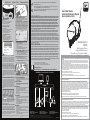 1
1
-
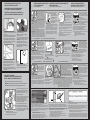 2
2
en otros idiomas
- français: Jandy iAquaLink 3.0 Mode d'emploi
- English: Jandy iAquaLink 3.0 User guide